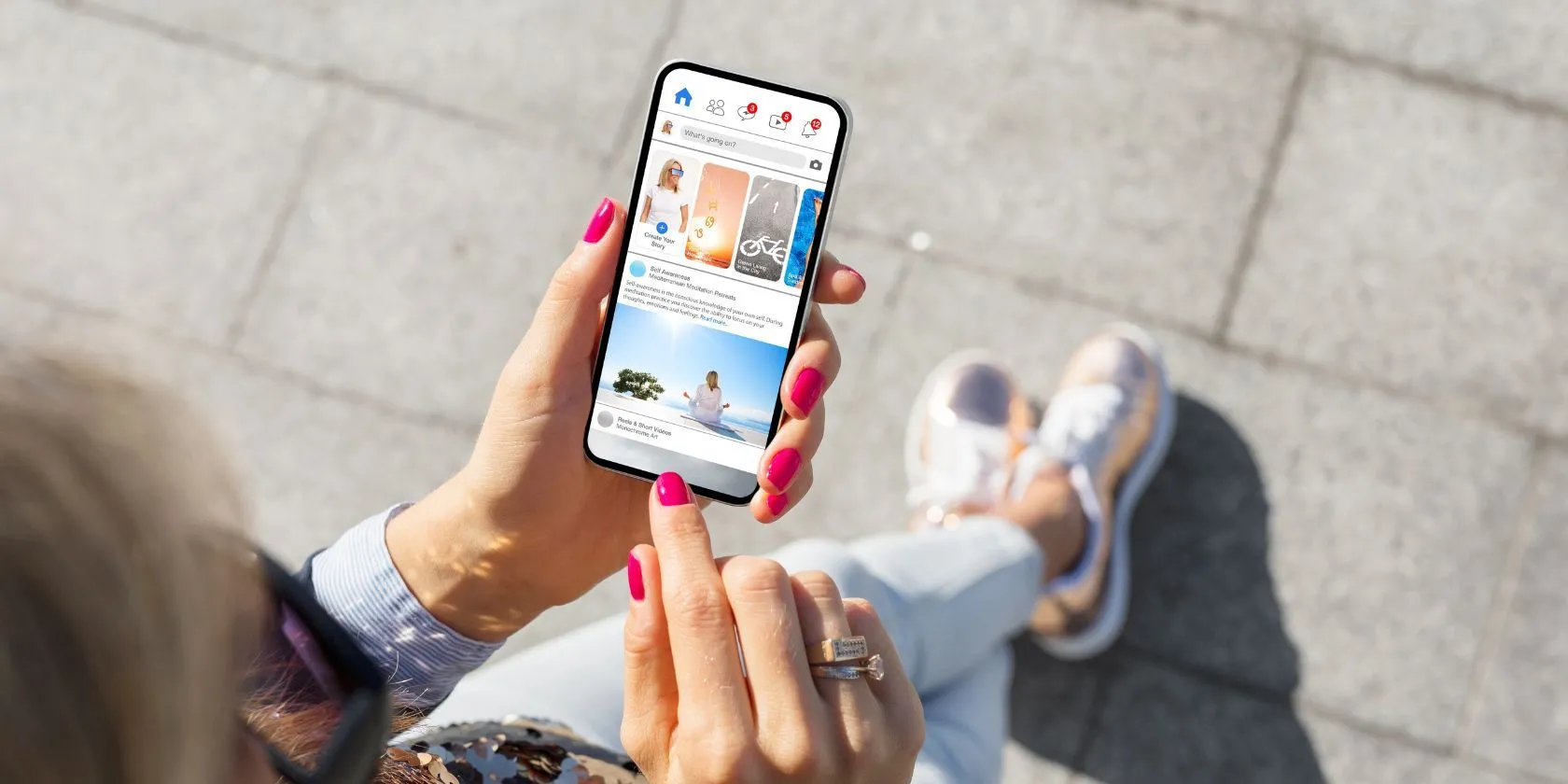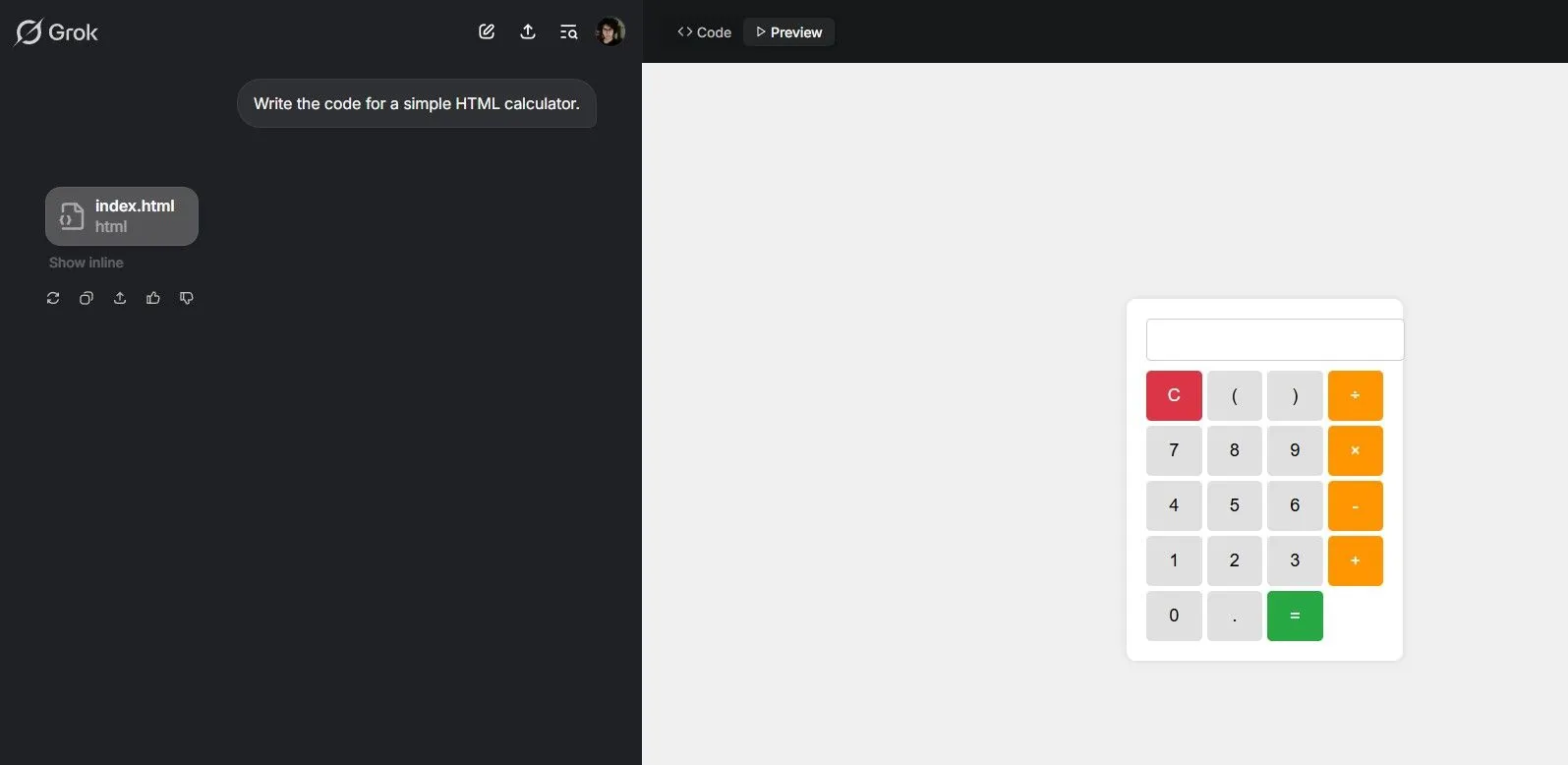Khi máy tính của bạn gặp vấn đề, việc nắm rõ cách thức hoạt động của các thành phần có thể giúp bạn khắc phục sự cố hiệu quả. Ngay cả khi mọi thứ đang ổn định, những thông tin này vẫn hữu ích để tối ưu hóa hệ thống. Tất cả dữ liệu quan trọng này đều có sẵn trong tab Performance (Hiệu suất) của Task Manager—và một tùy chọn nâng cao hơn nữa.
Tab Performance (Hiệu suất) Trong Task Manager Là Gì?
Tab Performance (Hiệu suất) trong Task Manager cung cấp một cái nhìn tổng quan toàn diện và theo thời gian thực về mức độ sử dụng tài nguyên của máy tính Windows. Nó hiển thị các biểu đồ và dữ liệu hữu ích khác, cho phép bạn giám sát hiệu suất hệ thống, xác định các điểm nghẽn (bottleneck) và quản lý hiệu quả các ứng dụng tiêu tốn nhiều tài nguyên.
Bạn có thể truy cập tab Performance bằng cách nhấp chuột phải vào một vùng trống trên thanh tác vụ (taskbar) và chọn Task Manager, hoặc đơn giản hơn là nhấn tổ hợp phím Ctrl + Shift + Esc bất cứ lúc nào. Trong Task Manager, nhấp vào Performance ở menu bên trái để mở tab này.
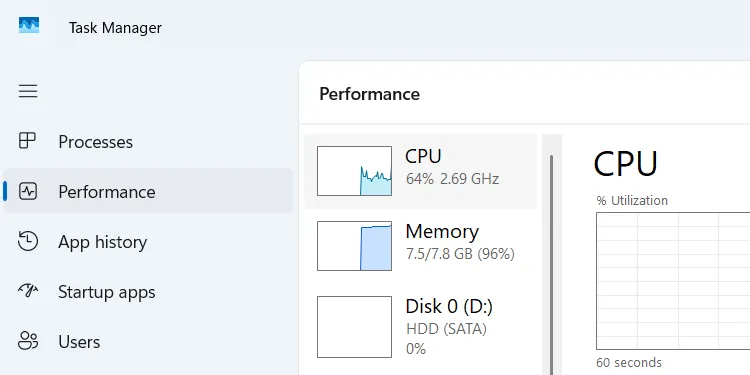 Giao diện Task Manager trên Windows, hiển thị cách truy cập tab Hiệu suất (Performance) để giám sát tài nguyên hệ thống.
Giao diện Task Manager trên Windows, hiển thị cách truy cập tab Hiệu suất (Performance) để giám sát tài nguyên hệ thống.
Khám Phá Và Sử Dụng Hiệu Quả Tab Performance
Tab Performance được chia thành nhiều phần khác nhau; các phần hiển thị có thể tùy thuộc vào cấu hình máy tính của bạn. Dưới đây là những gì bạn thường thấy, cùng với các ví dụ về những trường hợp sử dụng phổ biến.
CPU (Bộ xử lý)
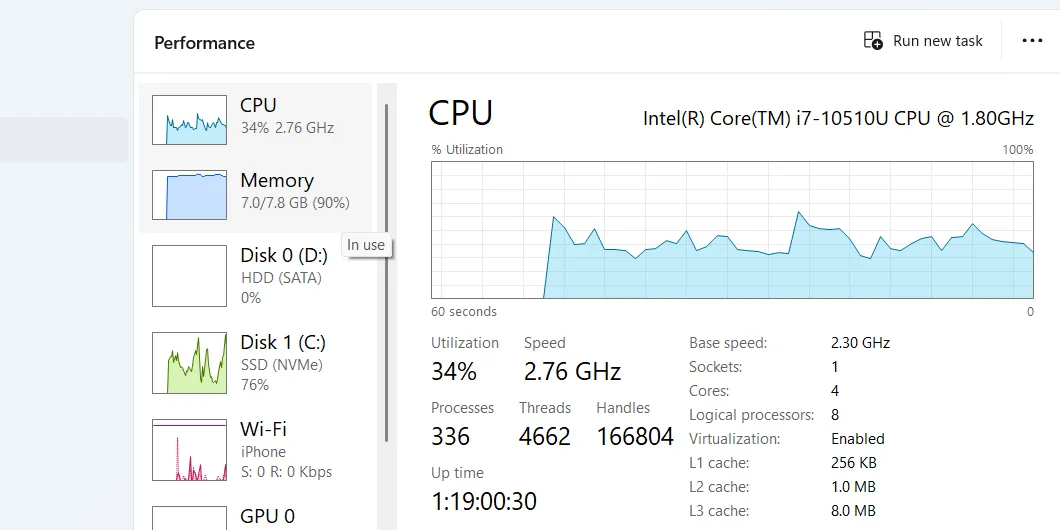 Phần CPU trong tab Hiệu suất của Task Manager, hiển thị biểu đồ và thông số sử dụng bộ xử lý trung tâm.
Phần CPU trong tab Hiệu suất của Task Manager, hiển thị biểu đồ và thông số sử dụng bộ xử lý trung tâm.
Phần này hiển thị mức độ sử dụng CPU theo thời gian thực thông qua biểu đồ và phần trăm. Nó cung cấp thông tin chi tiết về bộ xử lý, bao gồm tên, số nhân (cores), số luồng (threads), và tốc độ xung nhịp (clock speed). Bạn cũng có thể sử dụng phần này để theo dõi thời gian hoạt động của hệ thống (uptime) và các tiến trình đang chạy.
Một lý do phổ biến để truy cập tab CPU là khi bạn nhận thấy PC của mình hoạt động chậm chạp trong các tác vụ nặng như chơi game hoặc chỉnh sửa video. Nếu phần này hiển thị mức sử dụng cao (90–100%), điều đó cho thấy CPU đang là điểm nghẽn. Từ đó, bạn có thể tìm cách khắc phục tình trạng CPU bị sử dụng cao trên máy tính Windows của mình.
Memory (Bộ nhớ RAM)
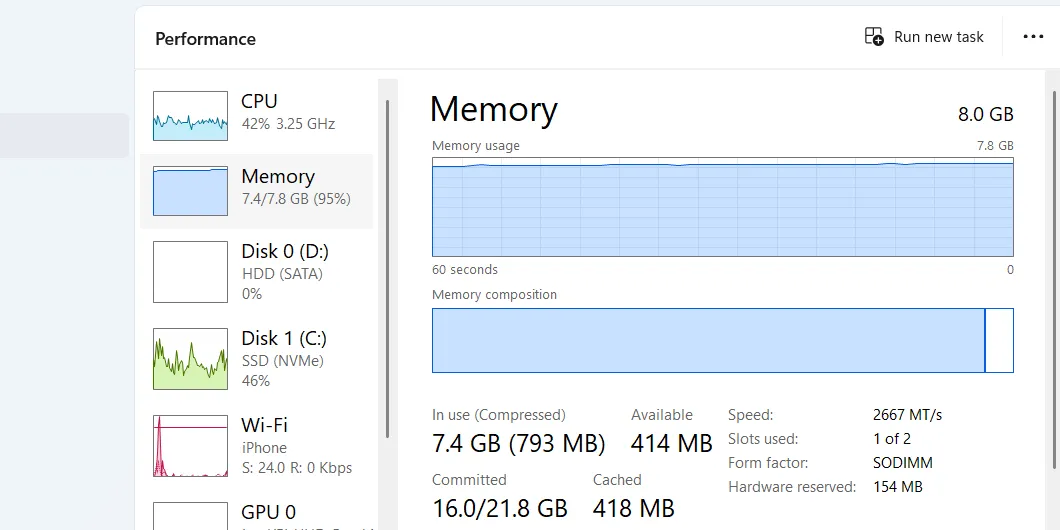 Mục Memory trong tab Hiệu suất của Task Manager, hiển thị thông tin chi tiết về dung lượng RAM và mức độ sử dụng.
Mục Memory trong tab Hiệu suất của Task Manager, hiển thị thông tin chi tiết về dung lượng RAM và mức độ sử dụng.
Bộ nhớ truy cập ngẫu nhiên (RAM), hay đơn giản là “bộ nhớ”, là nơi lưu trữ tạm thời, tốc độ cao mà PC của bạn sử dụng để chạy các chương trình. Phần này hiển thị tổng dung lượng RAM của máy tính, bao gồm cả lượng RAM đang được sử dụng và dung lượng còn trống.
Mục Committed (Đã cam kết) đề cập đến tổng bộ nhớ ảo (physical RAM + page file) đã được cấp phát cho các tiến trình, trong khi Paged pool cho thấy lượng không gian đĩa mà Windows sẽ sử dụng làm tệp phân trang (paging file) — một phần của ổ đĩa được sử dụng như RAM ảo khi bộ nhớ vật lý của bạn sắp hết. Các thông tin hữu ích khác bao gồm tốc độ của bộ nhớ và số khe cắm RAM đã/đang được sử dụng trên máy tính của bạn.
Phần bộ nhớ trở nên hữu ích nhất khi bạn nhận thấy máy tính của mình trở nên chậm chạp khi thực hiện đa nhiệm. Khi mức sử dụng bộ nhớ lên tới khoảng 90–100%, bạn cần thực hiện các biện pháp để xác định nguyên nhân gây ra việc sử dụng RAM cao và khắc phục nó. Điều này thường bao gồm việc đóng các ứng dụng tiêu tốn nhiều bộ nhớ như Chrome hoặc các phần mềm đồ họa nặng.
Disk (Ổ đĩa)
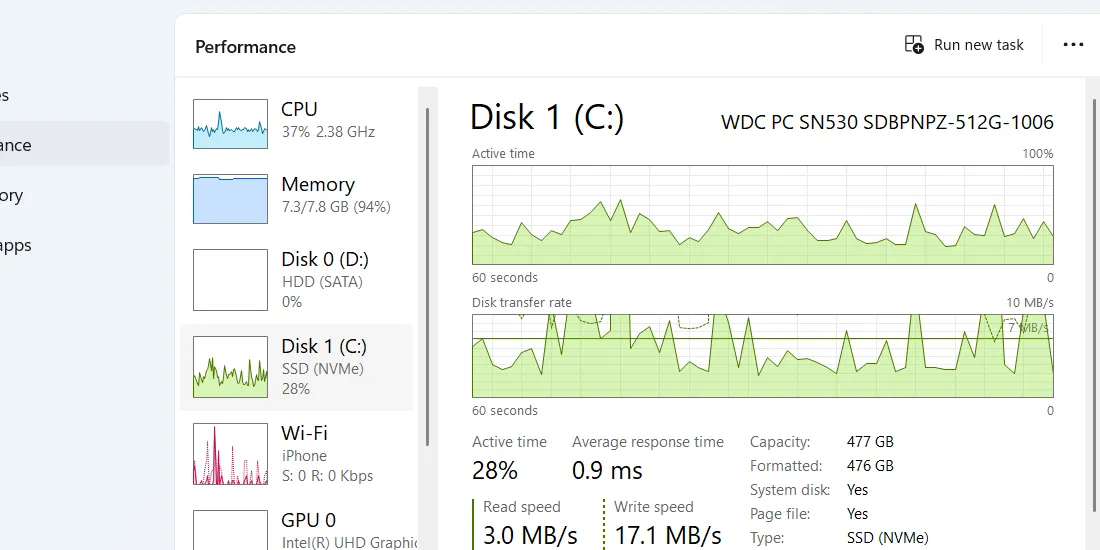 Phần Disk trong tab Hiệu suất của Task Manager, hiển thị hoạt động và tốc độ đọc/ghi của ổ đĩa lưu trữ.
Phần Disk trong tab Hiệu suất của Task Manager, hiển thị hoạt động và tốc độ đọc/ghi của ổ đĩa lưu trữ.
Nếu máy tính của bạn có nhiều hơn một ổ đĩa lưu trữ, mỗi ổ sẽ có phần riêng trong Task Manager (ví dụ: Disk 0 và Disk 1). Phần này hiển thị hoạt động của ổ đĩa, với các biểu đồ riêng biệt cho thời gian hoạt động (active time) và tốc độ truyền (transfer rate). Nó cũng hiển thị các thông tin như dung lượng, loại ổ đĩa, tốc độ đọc/ghi, và liệu đó có phải là System disk (ổ đĩa cài đặt Windows) hay không.
Mức sử dụng ổ đĩa cao có thể cho thấy một điểm nghẽn, đặc biệt khi truyền tải hoặc tải các tệp. Thông tin trong phần này cũng có thể giúp bạn khắc phục sự cố các ứng dụng gây ra việc sử dụng đĩa nặng. Nghiên cứu mục này cũng sẽ giúp bạn đưa ra quyết định sáng suốt về việc có cần nâng cấp bộ nhớ hay chuyển sang ổ SSD để tăng tốc các thao tác hay không.
Wi-Fi/Ethernet (Mạng không dây/có dây)
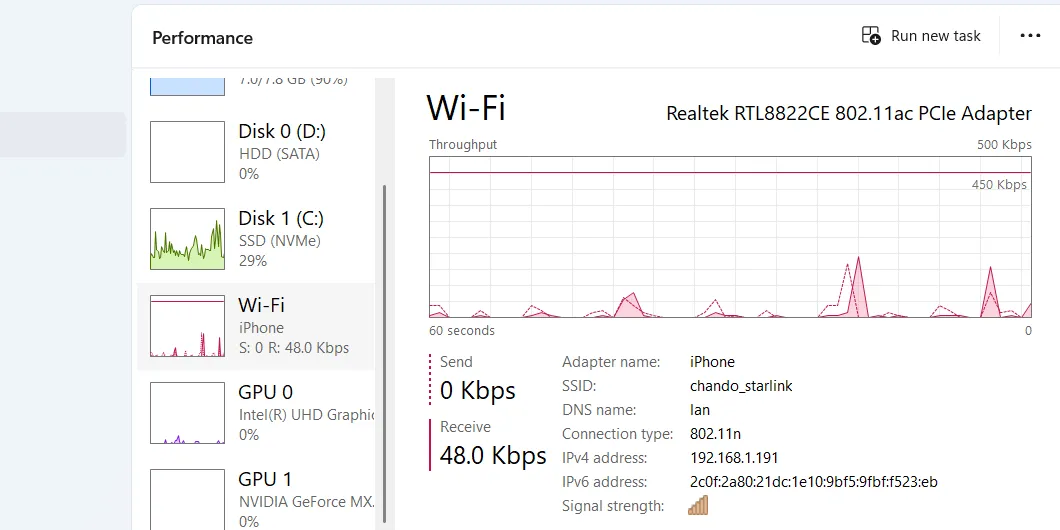 Mục Wi-Fi trong tab Hiệu suất của Task Manager, hiển thị dữ liệu sử dụng mạng và cường độ tín hiệu kết nối không dây.
Mục Wi-Fi trong tab Hiệu suất của Task Manager, hiển thị dữ liệu sử dụng mạng và cường độ tín hiệu kết nối không dây.
Phần Wi-Fi hoặc Ethernet (tùy thuộc vào loại kết nối của bạn) hiển thị dữ liệu sử dụng mạng theo thời gian thực, bao gồm tốc độ gửi/nhận dữ liệu. Bạn cũng nhận được các thông tin hữu ích như tên bộ điều hợp mạng (adapter name), địa chỉ IP cục bộ và cường độ tín hiệu.
Tab mạng này rất hữu ích khi bạn đang gặp các vấn đề về kết nối hoặc tốc độ internet chậm—nó giúp dễ dàng kiểm tra xem kết nối có ổn định hay đang hoạt động với tốc độ mong đợi hay không. Bạn cũng có thể sử dụng phần này để xác định các ứng dụng đang “ngốn” băng thông. Ngoài ra, nó cũng hữu ích như một cách để giám sát cường độ tín hiệu khi tối ưu vị trí bộ định tuyến (router) của bạn.
GPU (Card đồ họa)
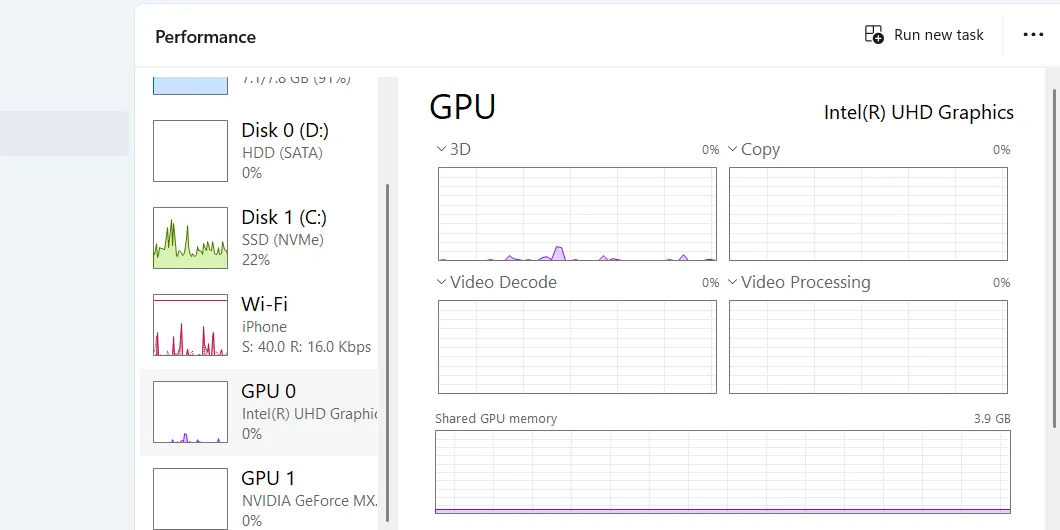 Phần GPU trong tab Hiệu suất của Task Manager, hiển thị mức độ sử dụng của card đồ họa cho các tác vụ đồ họa và video.
Phần GPU trong tab Hiệu suất của Task Manager, hiển thị mức độ sử dụng của card đồ họa cho các tác vụ đồ họa và video.
Tương tự như mục Disk, bạn sẽ thấy nhiều tab GPU nếu máy tính của bạn có nhiều hơn một card đồ họa được cài đặt. Mỗi tab hiển thị số liệu thống kê sử dụng GPU cho các tiến trình khác nhau, bao gồm dựng hình 3D (3D rendering), xử lý video (video processing) và giải mã video (video decoding). Nó cũng hiển thị thông tin cụ thể về GPU, như model và bộ nhớ chuyên dụng/chia sẻ (dedicated/shared memory).
Phần GPU là rất quan trọng để giám sát hiệu suất đồ họa, đặc biệt khi chơi game hoặc chỉnh sửa video. Nó cũng giúp bạn kiểm tra xem card đồ họa của mình có hoạt động bình thường hay không. Hơn nữa, nó có thể giúp bạn hiểu các mẫu sử dụng GPU để biết liệu bạn có cần nâng cấp phần cứng hay tối ưu hóa phần mềm hay không.
Công Cụ Nâng Cao: Resource Monitor (Trình Giám Sát Tài Nguyên)
Tab Performance của Task Manager rất tốt để có cái nhìn tổng quan nhanh chóng, cấp cao về cách máy tính của bạn đang hoạt động. Nếu bạn muốn có một phân tích chi tiết bao gồm mọi tiến trình đang hoạt động, bạn nên sử dụng Resource Monitor (Trình giám sát tài nguyên). Nó có thể giúp bạn đi sâu hơn vào nguyên nhân gốc rễ của vấn đề bạn đang gặp phải tốt hơn so với tab Performance.
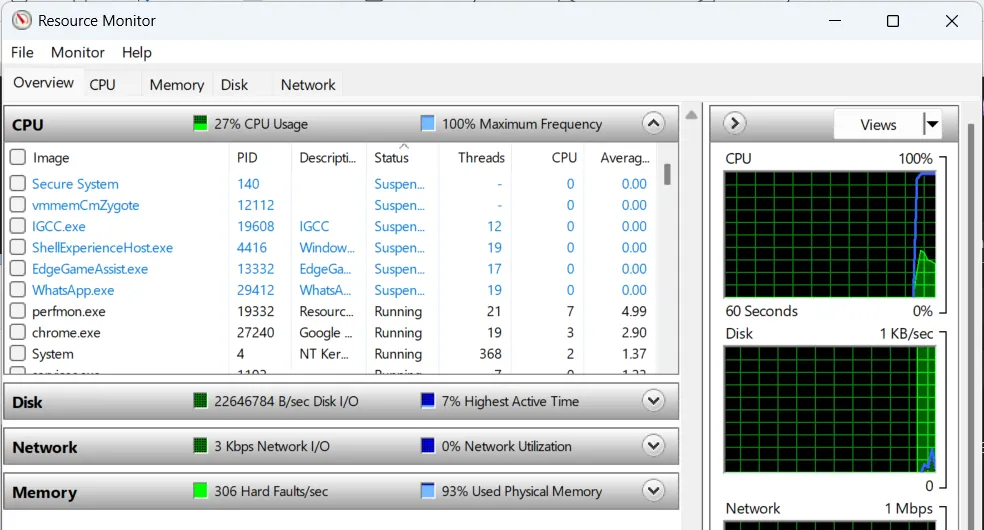 Giao diện chính của Trình Giám sát Tài nguyên (Resource Monitor) trên Windows, cung cấp cái nhìn chi tiết về hiệu suất hệ thống.
Giao diện chính của Trình Giám sát Tài nguyên (Resource Monitor) trên Windows, cung cấp cái nhìn chi tiết về hiệu suất hệ thống.
Có một phím tắt để truy cập Resource Monitor từ tab Performance mà bạn vừa sử dụng. Nhấp vào biểu tượng ba chấm ở góc trên bên phải và chọn Resource Monitor từ menu. Để mở riêng, bạn chỉ cần gõ “resource monitor” vào thanh tìm kiếm của menu Start.
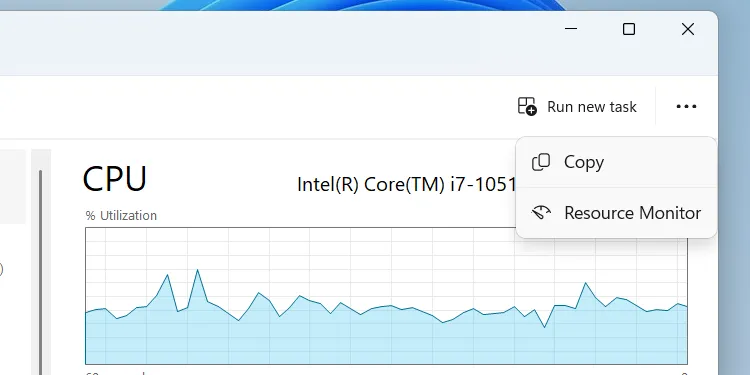 Cách mở Trình Giám sát Tài nguyên (Resource Monitor) trực tiếp từ tab Hiệu suất của Task Manager trên Windows.
Cách mở Trình Giám sát Tài nguyên (Resource Monitor) trực tiếp từ tab Hiệu suất của Task Manager trên Windows.
Khi mở Resource Monitor, bạn sẽ thấy nó tiên tiến và chi tiết hơn nhiều. Để tìm hiểu thêm, chúng tôi đã có bài viết hướng dẫn chi tiết cách khắc phục các vấn đề khác nhau bằng Resource Monitor.
Windows cung cấp rất nhiều công cụ giúp bạn tối ưu hóa hiệu suất hoặc khắc phục sự cố. Việc học cách sử dụng thành thạo các tiện ích tích hợp sẵn này sẽ giúp bạn tránh cài đặt các phần mềm của bên thứ ba không cần thiết. Nắm vững tab Performance của Task Manager là một bước khởi đầu tuyệt vời để trở nên thành thạo hơn với hệ thống Windows của bạn.